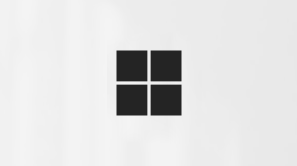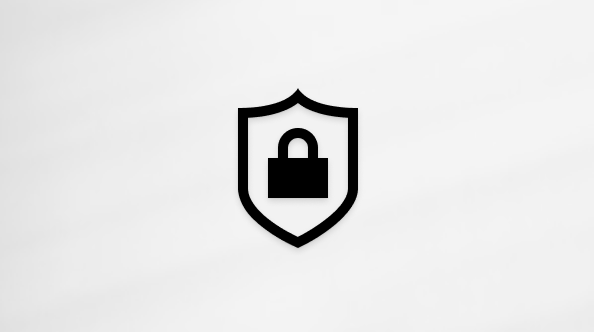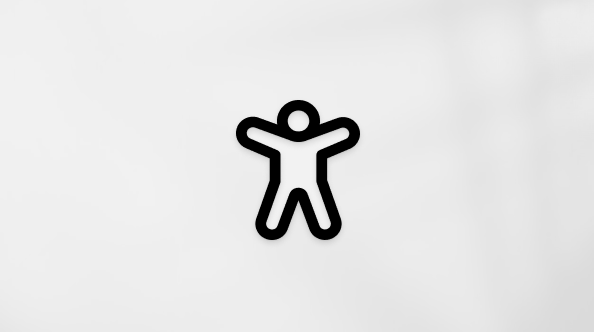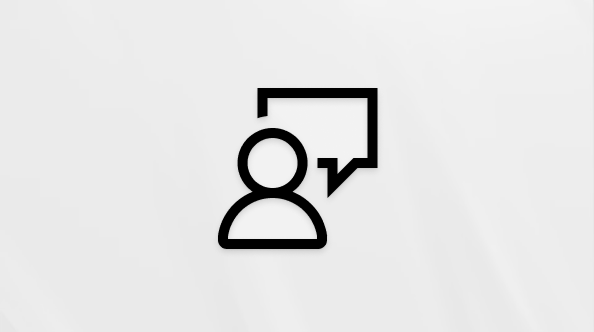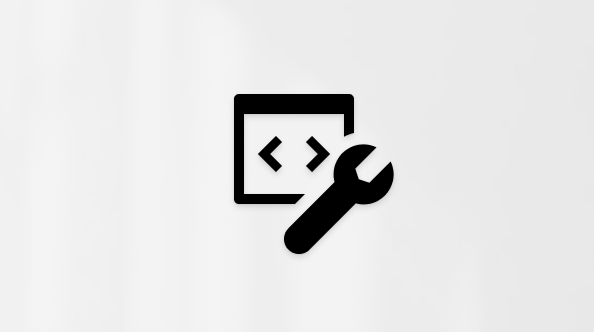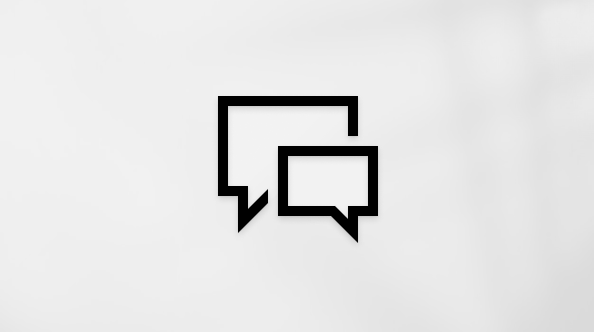OneNoten pikanäppäimet
Käytetään kohteeseen
Monet käyttäjät kokevat työskentelevänsä tehokkaammin ulkoisella näppäimistöllä OneNote pikanäppäimillä. Liikunta- ja näkörajoitteisten käyttäjien voi olla helpompi käyttää pikanäppäimiä kuin kosketusnäyttöä ja lisäksi ne ovat tärkeä vaihtoehto hiirelle.
Huomautukset:
-
Artikkelissa esitellyt pikanäppäimien kuvaukset koskevat USA-näppäimistöasettelun mukaista näppäimistöä. Muut näppäimistöasettelut saattavat toimia eri tavalla.
-
Pikanäppäimen plusmerkki (+) tarkoittaa, että sinun on painettava useita näppäimiä samanaikaisesti.
-
Pikanäppäimen pilkkumerkki (,) tarkoittaa, että sinun on painettava useita näppäimiä järjestyksessä.
Tässä artikkelissa luetellaan Windows työpöydän OneNote pikanäppäimet.
Huomautukset:
-
Lisätietoja sovellusversioiden välisistä eroista on artikkelissa OneNote-versioiden erot.
-
Voit etsiä pikanäppäimiä nopeasti tästä artikkelista haun avulla. Paina näppäinyhdistelmää Ctrl+F ja kirjoita sitten hakusanat.
Sisältö
Usein käytetyt pikanäppäimet
|
Toiminto |
Näppäin |
|---|---|
|
Avaa uusi OneNote-ikkuna. |
Ctrl+M |
|
Pikamuistiinpanon luominen. |
Ctrl+Vaihto+M tai Alt+Windows-näppäin+N |
|
Kiinnitä OneNote-ikkuna. |
Ctrl+Alt+D |
|
Kumoaa edellisen toiminnon. |
Ctrl+Z |
|
Tee edellinen toiminto uudelleen, jos mahdollista. |
Ctrl+Y |
|
Valitsee nykyisen sivun kaikki kohteet. |
Ctrl+A Laajenna valinta painamalla näppäinyhdistelmää Ctrl+A uudelleen. |
|
Leikkaa valitun tekstin tai kohteen. |
Ctrl+X |
|
Kopioi valittu teksti tai kohde leikepöydälle. |
Ctrl+C |
|
Liitä leikepöydän sisältö. |
Ctrl+V |
|
Liitä vain teksti (liitä ilman muotoilua) |
Ctrl+Vaihto+V |
|
Siirtyy rivin alkuun. |
Home |
|
Siirtyy rivin loppuun. |
End |
|
Siirtyy sanan alkuun. |
Ctrl+vasen nuoli |
|
Siirtyy sanan loppuun. |
Ctrl+oikea nuoli |
|
Poistaa merkin kohdistimen vasemmalta puolelta. |
Askelpalautin |
|
Poistaa merkin kohdistimen oikealta puolelta. |
Delete |
|
Poistaa sanan kohdistimen vasemmalta puolelta. |
Ctrl+Askelpalautin |
|
Poistaa sanan kohdistimen oikealta puolelta. |
Ctrl+Delete |
|
Lisää rivinvaihdon aloittamatta uutta kappaletta. |
Vaihto+Enter |
|
Tarkistaa oikeinkirjoituksen. |
F7 |
|
Avaa valitun sanan synonyymisanaston. |
Vaihto+F7 |
|
Näyttää kohdistetun objektin pikavalikon. |
Vaihto+F10 tai Windows-valikkonäppäin |
|
Suorita tietopalkissa ehdotettu toiminto, kun se näkyy sivun yläreunassa. |
Ctrl+Vaihto+W |
|
Toista valittu äänitallenne. |
Ctrl+Alt+P |
|
Lopeta äänen tallennuksen toisto. |
Ctrl+Alt+S |
|
Ohita nykyinen äänitallenne taaksepäin 10 sekunnilla. |
Ctrl+Alt+Y |
|
Ohita nykyinen äänitallenne 10 sekuntia eteenpäin. |
Ctrl+Alt+U |
Muistiinpanojen muotoilu
|
Toiminto |
Näppäin |
|---|---|
|
Korosta valittu teksti. |
Ctrl+Alt+H |
|
Lisää hyperlinkki. |
Ctrl+K |
|
Kopioi valitun tekstin muotoilu (muotoilusivellin). |
Ctrl+Alt+C |
|
Liitä muotoilu valittuun tekstiin (muotoilusivellin). |
Ctrl+Alt+V |
|
Avaa hyperlinkin. |
Enter hyperlinkin tekstin kohdalla |
|
Käytä lihavointia tai poista se käytöstä. |
Ctrl+B |
|
Kursivoi tai poista kursivointi. |
Ctrl+I |
|
Alleviivauksen käyttäminen tai poistaminen. |
Ctrl+U |
|
Yliviivaa tai poista yliviivaus. |
Alt+Yhdysmerkki (-) |
|
Ota yläindeksimuotoilu käyttöön tai poista se. |
Ctrl+Vaihto+Plus(+) |
|
Alaindeksin muotoilun ottaminen käyttöön tai poistaminen. |
Ctrl+Vaihto+Miinus(-) |
|
Luettelomerkeillä varustetun luettelon muotoilun ottaminen käyttöön tai poistaminen. |
Ctrl+piste (.) |
|
Numeroidun luettelon muotoilun ottaminen käyttöön tai poistaminen. |
Ctrl+Vinoviiva (/) |
|
Käytä nykyisessä muistiinpanossa Otsikko 1 - tyyliä. |
Ctrl+Alt+1 |
|
Käytä nykyisessä muistiinpanossa Otsikko 2 - tyyliä. |
Ctrl+Alt+2 |
|
Käytä nykyisessä muistiinpanossa Otsikko 3 - tyyliä. |
Ctrl+Alt+3 |
|
Käytä nykyisessä muistiinpanossa Otsikko 4 - tyyliä. |
Ctrl+Alt+4 |
|
Käytä nykyisessä muistiinpanossa Otsikko 5 - tyyliä. |
Ctrl+Alt+5 |
|
Käytä nykyisessä muistiinpanossa Otsikko 6 - tyyliä. |
Ctrl+Alt+6 |
|
Poistaa kaikki valitun tekstin muotoilut. (Käytä Normaali-tyyliä .) |
Ctrl + vaihto + N |
|
Suurenna kappaleen sisennystä. |
Alt+Vaihto+oikea nuolinäppäin tai sarkain, kun rivin alussa |
|
Pienentää kappaleen sisennystä. |
Alt+Vaihto+Vasen nuolinäppäin tai Vaihto+Sarkain, kun rivin alussa |
|
Tasaa kappale vasemmalle. |
Ctrl+L |
|
Tasaa kappale oikealle. |
Ctrl+R |
|
Suurenna valitun tekstin fonttikokoa. |
Ctrl+Vaihto+Oikea kulmasulje (>) |
|
Pienennä valitun tekstin fonttikokoa. |
Ctrl+Vaihto+Vasen kulmasulje (>) |
|
Näyttää tai piilottaa nykyisen sivun sääntörivit. |
Ctrl+Vaihto+R |
Kohteiden lisääminen sivulle
|
Toiminto |
Näppäin |
|---|---|
|
Lisää asiakirjan tai tiedoston nykyiselle sivulle. |
Alt+N, F |
|
Lisää asiakirjan tai tiedoston tulosteena nykyiselle sivulle. |
Alt+N, O |
|
Näytä tai piilota asiakirjan tulosteet nykyisellä sivulla, kun Windows 10 suuren kontrastin tila tai jokin Windows 11 kontrastiteemoista on aktivoitu. |
Alt+Vaihto+P |
|
Lisää kuvan tiedostosta. |
Alt+N, P |
|
Aseta tarra paikalleen. |
Alt+N, S |
|
Lisää näyttöleikkeen. Huomautus: OneNote-kuvakkeen on oltava aktiivinen tehtäväpalkin Windows ilmaisinalueella. |
Windows-näppäin+Vaihto+S ja sitten Ctrl+V |
|
Lisää nykyisen päivämäärän. |
Alt+Vaihto+D |
|
Lisää kuluvan päivän päivämäärän ja kellonajan. |
Alt+Vaihto+F |
|
Lisää nykyisen ajan. |
Alt+Vaihto+T |
|
Lisää rivinvaihdon. |
Vaihto+Enter |
|
Aloittaa matemaattisen yhtälön tai muuntaa valitun tekstin matemaattiseksi yhtälöksi. |
Alt+Yhtäläisyysmerkki ( = ) |
Taulukoiden käsitteleminen
|
Toiminto |
Näppäin |
|---|---|
|
Luo taulukon. |
Sarkain uuden tekstirivin kirjoittamisen jälkeen |
|
Luo taulukkoon uuden sarakkeen, jossa on yksi rivi. |
Sarkain-näppäin |
|
Luo uuden rivin taulukon solun lopussa. |
Enter Huomautus: Viimeistele taulukon luominen painamalla Enter-näppäintä uudelleen. |
|
Lisää rivi nykyisen rivin alapuolelle. |
Ctrl+Enter taulukon solussa |
|
Luo uuden kappaleen taulukon samaan soluun. |
Alt+Enter |
|
Luo sarakkeen taulukon nykyisen sarakkeen oikealle puolelle. |
Ctrl+Alt+R |
|
Luo taulukkoon uuden sarakkeen nykyisen sarakkeen vasemmalle puolelle. |
Ctrl+Alt+E |
|
Luo rivi taulukon nykyisen rivin yläpuolelle. |
Kirjoita, kun kohdistin on minkä tahansa rivin alussa ensimmäistä riviä lukuun ottamatta |
|
Luo uusi solu tai rivi. |
Sarkain, kun se on taulukon viimeisessä solussa |
|
Poista taulukon nykyinen tyhjä rivi. |
Poista ja poista sitten uudelleen, kun kohdistin on rivin alussa |
Tekstin ja objektien valitseminen
|
Toiminto |
Näppäin |
|---|---|
|
Valitsee nykyisen sivun kaikki kohteet. |
Ctrl+A Laajenna valinta painamalla näppäinyhdistelmää Ctrl+A uudelleen. |
|
Valitse rivin loppuun kohdistimen nykyisestä sijainnista. |
Vaihto+End |
|
Valitse koko rivi. |
Vaihto+alanuolinäppäin, kun kohdistin on rivin alussa |
|
Siirtyy sivun otsikkoon ja valitsee sen. |
Ctrl+Vaihto+T |
|
Peruuta jäsennyksen tai sivun valitseminen. |
Esc |
|
Siirrä valittuja kappaleita ylöspäin. |
Alt+Vaihto+ylänuolinäppäin |
|
Siirrä valittuja kappaleita alaspäin. |
Alt+Vaihto+Alanuoli |
|
Suurenna kappaleen sisennystä. |
Alt+Vaihto+Vasen nuoli |
|
Pienentää kappaleen sisennystä. |
Alt+Vaihto+Oikea nuoli |
|
Valitsee nykyisen kappaleen ja sen alikappaleet. |
Ctrl+Vaihto+Yhdysmerkki (-) |
|
Poistaa valitun muistiinpanon tai objektin. |
Delete |
|
Siirtyy rivin alkuun. |
Home |
|
Siirtyy rivin loppuun. |
End |
|
Siirtyy edelliselle avoimelle sivulle. |
Alt+vasen nuolinäppäin |
|
Siirtyy seuraavalle avoimelle sivulle. |
Alt+oikea nuolinäppäin |
Tunnisteiden lisääminen muistiinpanoihin
|
Toiminto |
Näppäin |
|---|---|
|
Käytä, valitse tai tyhjennä Tehtävät-tunnistetta . |
Ctrl+1 |
|
Käytä Tärkeää-tunnistetta tai poista sen tiedot. |
Ctrl+2 |
|
Käytä kysymystunnistetta tai poista sen tiedot. |
Ctrl+3 |
|
Ota käyttöön muista myöhempää käyttöä varten - tunniste tai poista sen poistaminen. |
Ctrl+4 |
|
Käytä Määritelmä-tunnistetta tai poista sen tiedot. |
Ctrl+5 |
|
Käytä Korostus-tunnistetta tai poista sen tiedot. |
Ctrl+6 |
|
Ota yhteystietotunniste käyttöön tai tyhjennä se. |
Ctrl+7 |
|
Käytä Osoite-tunnistetta tai poista sen tiedot. |
Ctrl+8 |
|
Käytä puhelinnumerotunnistetta tai poista sen tiedot. |
Ctrl+9 |
|
Poista kaikki valitut muistiinpanotunnisteet. |
Ctrl+0 |
Jäsennysten käyttäminen
|
Toiminto |
Näppäin |
|---|---|
|
Kutista valittu jäsennys tasolle 1. |
Alt+Vaihto+1 |
|
Laajenna jäsennys tasolle 2. |
Alt+Vaihto+2 |
|
Laajenna jäsennys tasolle 3. |
Alt+Vaihto+3 |
|
Laajenna jäsennys tasolle 4. |
Alt+Vaihto+4 |
|
Laajenna jäsennys tasolle 5. |
Alt+Vaihto+5 |
|
Laajenna jäsennys tasolle 6. |
Alt+Vaihto+6 |
|
Laajenna jäsennys tasolle 7. |
Alt+Vaihto+7 |
|
Laajenna jäsennys tasolle 8. |
Alt+Vaihto+8 |
|
Laajenna jäsennys tasolle 9. |
Alt+Vaihto+9 |
|
Laajenna jäsennyksen kaikki tasot. |
Alt+Vaihto+0 |
|
Laajenna valittu otsikko. |
Alt+Vaihto+Yhtäläisyysmerkki ( = ) |
|
Kutistaa valitun otsikon. |
Alt+Vaihto+Yhdysmerkki (-) |
|
Suurenna sisennystä yhdellä tasolla. |
Sarkain-näppäin |
|
Pienentää sisennystä yhdellä tasolla. |
Vaihto+Sarkain |
|
Laajenna valittu, kutistettu jäsennys. |
Alt+Vaihto+Plusmerkki (+) |
|
Kutista valittu laajennettu jäsennys. |
Alt+Vaihto+miinusmerkki (-) |
Kieliasetusten määrittäminen
Huomautus: Jos haluat muuttaa muistiinpanojen kirjoitussuuntaa, sinun on ensin otettava käyttöön yksi tai useampi oikealta vasemmalle kirjoitettava kieli Kohdassa Officen kieliasetusten määrittäminen. Katso ohjeet artikkelista Muokkaus- tai sisällönmuokkauskielen lisääminen tai kieliasetusten määrittäminen Officessa.
|
Toiminto |
Näppäin |
|---|---|
|
Määrittää kirjoitussuunnaksi vasemmalta oikealle. |
Ctrl+vasen vaihtonäppäin |
|
Määrittää kirjoitussuunnaksi oikealta vasemmalle. |
Ctrl+oikea vaihtonäppäin |
|
Suurentaa sisennystä yhden tason verran oikealta vasemmalle luettavassa tekstissä. |
Sarkain-näppäin |
|
Vähentää sisennystä yhden tason verran oikealta vasemmalle luettavassa tekstissä. |
Vaihto+Sarkain |
Sivujen kanssa työskenteleminen
|
Toiminto |
Näppäin |
|---|---|
|
Ota koko sivun näkymä käyttöön tai poista se käytöstä. |
F11 |
|
Avaa uusi OneNote-ikkuna. |
Ctrl+M |
|
Pikamuistiinpanon luominen. |
Ctrl+Vaihto+M |
|
Laajenna tai kutista sivuryhmä sivun siirtymisruudussa. |
Ctrl+Vaihto+Tähtimerkki (*) |
|
Tulostaa nykyisen sivun. |
Ctrl+P |
|
Lisää uuden sivun valitun osan loppuun. |
Ctrl+N |
|
Levennä sivun siirtymisruutua. |
Ctrl+Vaihto+Vasen hakasulje ([) |
|
Pienentää sivun siirtymisruudun leveyttä. |
Ctrl+Vaihto+Oikea hakasulje (]) |
|
Pienennä nykyisen sivun sisennystasoa sivun siirtymisruudussa. |
Ctrl+Alt+vasen hakasulje ([) |
|
Suurentaa nykyisen sivun sisennystasoa sivun siirtymisruudussa. |
Ctrl+Alt+oikea hakasulje (]) |
|
Luo nykyisen sivun alle uuden alisivun. |
Ctrl+Vaihto+Alt+N |
|
Valitsee kaikki kohteet. |
Ctrl+A Laajenna valinta painamalla näppäinyhdistelmää Ctrl+A uudelleen. |
|
Valitsee nykyisen sivun. |
Ctrl+Vaihto+A Jos valittu sivu kuuluu ryhmään, valitse kaikki ryhmän sivut painamalla näppäinyhdistelmää Ctrl+A. |
|
Siirtää valittua sivua ylöspäin sivun siirtymisruudussa. |
Alt+Vaihto+ylänuolinäppäin |
|
Siirrä valittua sivua alaspäin sivun siirtymisruudussa. |
Alt+Vaihto+Alanuoli |
|
Siirry sivun otsikkoon. |
Ctrl+Vaihto+T |
|
Siirry sivun siirtymisruudun näkyvissä olevan sivujoukon ensimmäiselle sivulle. |
Alt+Page Up |
|
Siirry sivun siirtymisruudun näkyvissä olevan sivujoukon viimeiselle sivulle. |
Alt+Page Down |
|
Vierittää nykyistä sivua ylöspäin. |
Page Up |
|
Vierittää nykyistä sivua alaspäin. |
Page Down |
|
Vierittää nykyistä sivua ylös asti. |
Ctrl+Home |
|
Vierittää nykyistä sivua alas asti. |
Ctrl+End |
|
Siirtyy seuraavaan kappaleeseen. |
Ctrl+alanuoli |
|
Siirtyy edelliseen kappaleeseen. |
Ctrl+ylänuoli |
|
Siirrä kohdistinta ylöspäin nykyisellä sivulla tai laajenna sivua ylöspäin. |
Ctrl+Alt+ylänuoli |
|
Siirrä kohdistinta alaspäin nykyisellä sivulla tai laajenna sivua alaspäin. |
Ctrl+Alt+alanuoli |
|
Siirrä kohdistinta vasemmalle nykyisellä sivulla tai laajenna sivu vasemmalle. |
Ctrl+Alt+vasen nuoli |
|
Siirrä kohdistinta oikealle nykyisellä sivulla tai laajenna sivu oikealle. |
Ctrl+Alt+oikea nuoli |
|
Siirtyy seuraavaan muistiinpanosäilöön. |
Alt+alanuolinäppäin |
|
Siirtyy rivin alkuun. |
Home |
|
Siirtyy rivin loppuun. |
End |
|
Siirry edelliselle sivulle, jossa vierailit. |
Alt+vasen nuolinäppäin |
|
Siirry seuraavalle vierailusivulle, jos mahdollista. |
Alt+oikea nuolinäppäin |
|
Lähentää. |
Ctrl+Plusmerkki (+) |
|
Loitontaa. |
Ctrl+miinusmerkki (-) |
|
Synkronoi muistikirja. Huomautus: Kun OneNote on käynnissä, muistiinpanosi tallennetaan automaattisesti aina, kun muutat niitä. Muistiinpanoja ei tarvitse tallentaa manuaalisesti. |
Ctrl+S |
Muistikirjojen ja osioiden käsitteleminen
|
Toiminto |
Näppäin |
|---|---|
|
Avaa OneNote. |
Windows-näppäin+Vaihto+N |
|
Avaa muistikirjan. |
Ctrl+O |
|
Avaa osan. |
Ctrl+Alt+Vaihto+O |
|
Luo uuden osion. |
Ctrl+T |
|
Siirtyy seuraavaan osaan. |
Ctrl+Sarkain |
|
Siirtyy edelliseen osaan. |
Ctrl+Vaihto+Sarkain |
|
Siirtyy osan seuraavalle sivulle. |
Ctrl+Page Down |
|
Siirtyy osan edelliselle sivulle. |
Ctrl+Page Up |
|
Siirtyy osan ensimmäiselle sivulle. |
Alt+Home |
|
Siirtyy osan viimeiselle sivulle. |
Alt+End |
|
Siirtyy näkyvissä olevan sivuvälilehtiryhmän ensimmäiselle sivulle. |
Alt+Page Up |
|
Siirtyy näkyvissä olevan sivuvälilehtiryhmän viimeiselle sivulle. |
Alt+Page Down |
|
Siirtää nykyistä sivua tai kopioi sen. |
Ctrl+Alt+M |
|
Siirtää kohdistuksen nykyiseen sivuvälilehteen. |
Ctrl+Alt+G |
|
Valitsee nykyisen sivuvälilehden. |
Ctrl+Vaihto+A |
|
Siirtää kohdistuksen nykyiseen osavälilehteen. |
Ctrl+Vaihto+G |
|
Siirtää nykyisen osan. |
(Vaakasuuntainen sarkain) Ctrl+Vaihto+G ja vasen/oikea nuoli ja sitten Vaihto+F10 (Pystysuuntainen välilehti) Ctrl+Vaihto+G, sitten ylä-/alanuoli ja sitten Vaihto+F10 |
|
Vaihtaa toiseen muistikirjaan siirtymisruudussa. |
Ctrl+G, siirry osissa ylä- tai alanuolinäppäimellä tai valitse toinen muistikirja sarkaimella ja paina sitten Enter-näppäintä. |
Muistiinpanojen selaaminen
|
Toiminto |
Näppäin |
|---|---|
|
Siirry Haku-ruutuun , jos haluat hakea kaikista muistikirjoista. |
Ctrl+E |
|
Seuraavan tuloksen esikatselu tehtäessä hakuja kaikista muistikirjoista. |
Alanuolinäppäin |
|
Kun etsit kaikista muistikirjoista, siirry valittuun tulokseen ja hylkää haku. |
Enter |
|
Muuttaa hakukohdetta. |
Ctrl+E, sarkain, välilyönti |
|
Avaa Hakutulokset-ruutu . |
Alt+O haun jälkeen |
|
Hae nykyisellä sivulla. |
Ctrl+F |
|
Siirtyy seuraavaan tulokseen tehtäessä hakuja nykyiseltä sivulta. |
Enter F3 |
|
Siirtyy edelliseen tulokseen tehtäessä hakuja ainoastaan nykyiseltä sivulta. |
Vaihto+F3 |
|
Hylkää haku ja palaa sivulle. |
Esc |
Muistiinpanojen jakaminen
|
Toiminto |
Näppäin |
|---|---|
|
Lähetä valitut sivut sähköpostiviestissä. |
Ctrl+Vaihto+E |
|
Luo tänään -Outlook tehtävä valitusta muistiinpanosta. |
Ctrl+Vaihto+1 |
|
Luo huomisen Outlook tehtävä valitusta muistiinpanosta. |
Ctrl+Vaihto+2 |
|
Luo tällä viikolla Outlook tehtävä valitusta muistiinpanosta. |
Ctrl+Vaihto+3 |
|
Luo seuraava viikko Outlook tehtävä valitusta muistiinpanosta. |
Ctrl+Vaihto+4 |
|
Luo ei päivämäärää -Outlook tehtävä valitusta muistiinpanosta. |
Ctrl+Vaihto+5 |
|
Avaa valittu Outlook tehtävä. |
Ctrl+Vaihto+K |
|
Merkitse valittu Outlook tehtävä valmiiksi. |
Ctrl+Vaihto+9 |
|
Poista valittu Outlook tehtävä. |
Ctrl+Vaihto+0 |
|
Synkronoi nykyisen jaetun muistikirjan muutokset. |
Vaihto+F9 |
|
Synkronoi kaikkien jaettujen muistikirjojen muutokset. |
F9 |
|
Merkitse nykyinen sivu lukemattomaksi. |
Ctrl+Q |
Muistiinpanojen suojaaminen
|
Toiminto |
Näppäin |
|---|---|
|
Lukitsee kaikki salasanalla suojatut osiot. |
Ctr+Alt+L |
Tutustu myös seuraaviin ohjeaiheisiin
OneNoten tarkasteleminen ja selaaminen näytönlukuohjelman avulla
Tässä artikkelissa luetellaan OneNote for Windows 10 pikanäppäimet.
Tärkeää: OneNote for Windows 10 -tuki päättyy lokakuussa 2025. Jos haluat pysyä ajan tasalla uusimmista OneNote-ominaisuuksista, hanki OneNote Microsoft Storesta tai osana Microsoft 365 -tilausta.
Huomautus: Voit etsiä pikanäppäimiä nopeasti tästä artikkelista haun avulla. Paina näppäinyhdistelmää Ctrl+F ja kirjoita sitten hakusanat.
Sisältö
Usein käytetyt pikanäppäimet
Tässä taulukossa luetellaan OneNote for Windows 10:n useimmin käytetyt pikanäppäimet.
|
Toiminto |
Näppäin |
|---|---|
|
Siirrä kohdistus nykyiseen osaan. |
Ctrl+Vaihto+G |
|
Avaa pikavalikko. |
Vaihto+F10 tai Windows-valikkonäppäin |
|
Lisää uuden sivun valitun osan loppuun. |
Ctrl+N |
|
Avaa muistikirjan. |
Ctrl+O |
|
Siirry toiseen muistikirjaan siirtymispalkissa . |
Ctrl+G, valitse toinen muistikirja ylä- tai alanuolinäppäimellä ja valitse sitten Enter |
|
Luo uuden osion. |
Ctrl+T |
|
Luo nykyisen sivun alle uuden alisivun. |
Ctrl+Alt+Vaihto+N |
|
Ota koko sivun näkymä käyttöön tai poista se käytöstä. |
F11 |
|
Siirrä kohdistus nykyiseen sivuvälilehteen. |
Ctrl+Alt+G |
|
Siirtää nykyistä sivua tai kopioi sen. |
Ctrl+Alt+M |
|
Valitsee nykyisen sivun. |
Ctrl+Vaihto+A |
|
Siirry sivun otsikkoon ja valitse se. |
Ctrl+Vaihto+T |
|
Avaa hakuruutu, jos haluat hakea kaikista avoinna olemista muistikirjoista. |
Ctrl+E |
Muistiinpanojen kirjoittaminen ja muokkaaminen
|
Toiminto |
Näppäin |
|---|---|
|
Avaa uusi OneNote-ikkuna. |
Ctrl+M |
|
Kumoaa edellisen toiminnon. |
Ctrl+Z |
|
Tekee edellisen toiminnon uudelleen. |
Ctrl+Y |
|
Valitsee nykyisen sivun kaikki kohteet. |
Ctrl+A Laajenna valinta painamalla näppäinyhdistelmää Ctrl+A uudelleen. |
|
Leikkaa valittu teksti tai kohde leikepöydälle. |
Ctrl+X |
|
Kopioi valittu teksti tai kohde leikepöydälle. |
Ctrl+C |
|
Liitä leikepöydän sisältö. |
Ctrl+V |
|
Liitä vain teksti (liitä ilman muotoilua) |
Ctrl+Vaihto+V |
|
Siirtyy rivin alkuun. |
Home |
|
Siirtyy rivin loppuun. |
End |
|
Siirtyy sanan alkuun. |
Ctrl+vasen nuoli |
|
Siirtyy sanan loppuun. |
Ctrl+oikea nuoli |
|
Poistaa merkin kohdistimen vasemmalta puolelta. |
Askelpalautin |
|
Poistaa merkin kohdistimen oikealta puolelta. |
Delete |
|
Poistaa sanan kohdistimen vasemmalta puolelta. |
Ctrl+Askelpalautin |
|
Poistaa sanan kohdistimen oikealta puolelta. |
Ctrl+Delete |
|
Lisää rivinvaihdon aloittamatta uutta kappaletta. |
Vaihto+Enter |
|
Avaa kohdistetun objektin pikavalikko. |
Vaihto+F10 tai Windows-valikkonäppäin |
|
Suorita tietopalkissa ehdotettu toiminto, jos se näkyy sivun yläreunassa. |
Ctrl+Vaihto+W |
|
Lisää tekijän nimi ja viimeksi muokattu aikaleima. |
Ctrl+Vaihto+M |
Muistiinpanojen muotoilu
|
Toiminto |
Näppäin |
|---|---|
|
Korosta valittu teksti. |
Ctrl+Vaihto+H tai Ctrl+Alt+H |
|
Lisää hyperlinkki. |
Ctrl+K |
|
Kopioi valitun tekstin muotoilu (muotoilusivellin). |
Ctrl+Alt+C |
|
Liitä muotoilu valittuun tekstiin (muotoilusivellin). |
Ctrl+Alt+V |
|
Avaa hyperlinkin. |
Enter hyperlinkin tekstin kohdalla |
|
Käytä lihavointia tai poista se käytöstä. |
Ctrl+B |
|
Kursivoi tai poista kursivointi. |
Ctrl+I |
|
Alleviivauksen käyttäminen tai poistaminen. |
Ctrl+U |
|
Yliviivaa tai poista yliviivaus. |
Ctrl+Yhdysmerkki (-) |
|
Ota yläindeksimuotoilu käyttöön tai poista se. |
Ctrl+Vaihto+Yhtäläisyysmerkki ( = ) |
|
Alaindeksin muotoilun ottaminen käyttöön tai poistaminen. |
Ctrl+Yhtäläisyysmerkki (=) |
|
Luettelomerkeillä varustetun luettelon muotoilun ottaminen käyttöön tai poistaminen. |
Ctrl+piste (.) |
|
Numeroidun luettelon muotoilun ottaminen käyttöön tai poistaminen. |
Ctrl+Vinoviiva (/) |
|
Käytä nykyisessä muistiinpanossa Otsikko 1 - tyyliä. |
Ctrl+Alt+1 |
|
Käytä nykyisessä muistiinpanossa Otsikko 2 - tyyliä. |
Ctrl+Alt+2 |
|
Käytä nykyisessä muistiinpanossa Otsikko 3 - tyyliä. |
Ctrl+Alt+3 |
|
Käytä nykyisessä muistiinpanossa Otsikko 4 - tyyliä. |
Ctrl+Alt+4 |
|
Käytä nykyisessä muistiinpanossa Otsikko 5 - tyyliä. |
Ctrl+Alt+5 |
|
Käytä nykyisessä muistiinpanossa Otsikko 6 - tyyliä. |
Ctrl+Alt+6 |
|
Poistaa kaikki valitun tekstin muotoilut. (Käytä Normaali-tyyliä .) |
Ctrl + vaihto + N |
|
Suurenna kappaleen sisennystä. |
Alt+Vaihto+oikea nuolinäppäin tai sarkain, kun rivin alussa |
|
Pienentää kappaleen sisennystä. |
Alt+Vaihto+Vasen nuolinäppäin tai Vaihto+Sarkain, kun rivin alussa |
|
Tasaa valitun kappaleen oikean reunan. |
Ctrl+R |
|
Tasaa valitun kappaleen vasemman reunan. |
Ctrl+L |
|
Suurenna valitun tekstin fonttikokoa. |
Ctrl+Vaihto+Oikea kulmasulje (>) |
|
Pienennä valitun tekstin fonttikokoa. |
Ctrl+Vaihto+Vasen kulmasulje (>) |
|
Näyttää tai piilottaa nykyisen sivun sääntörivit. |
Ctrl+Vaihto+R |
Kohteiden lisääminen sivulle
|
Toiminto |
Näppäin |
|---|---|
|
Kopioi näyttöleike leikepöydälle (edellyttää Windows 10 Creators -päivitystä). |
Windows-näppäin+Vaihto+S |
|
Lisää nykyisen päivämäärän. |
Alt+Vaihto+D |
|
Lisää kuluvan päivän päivämäärän ja kellonajan. |
Alt+Vaihto+F |
|
Lisää nykyisen ajan. |
Alt+Vaihto+T |
|
Lisää rivinvaihdon. |
Vaihto+Enter |
|
Aloita matemaattinen kaava tai muunna valittu teksti matemaattiseksi kaavaksi. |
Alt+Yhtäläisyysmerkki ( = ) |
Taulukoiden käsitteleminen
|
Toiminto |
Näppäin |
|---|---|
|
Luo taulukon. |
Sarkain uuden tekstirivin kirjoittamisen jälkeen |
|
Luo taulukkoon uuden sarakkeen, jossa on yksi rivi. |
Sarkain-näppäin |
|
Luo uuden rivin taulukon solun lopussa. |
Enter Huomautus: Viimeistele taulukon luominen painamalla Enter-näppäintä uudelleen. |
|
Lisää rivi nykyisen rivin alapuolelle. |
Ctrl+Enter taulukon solussa |
|
Luo uuden kappaleen taulukon samaan soluun. |
Alt+Enter |
|
Luo sarakkeen taulukon nykyisen sarakkeen oikealle puolelle. |
Ctrl+Alt+R |
|
Luo rivi taulukon nykyisen rivin yläpuolelle. |
Kirjoita, kun kohdistin on minkä tahansa rivin alussa ensimmäistä riviä lukuun ottamatta |
|
Luo uusi solu tai rivi. |
Sarkain, kun se on taulukon viimeisessä solussa |
|
Poista taulukon nykyinen tyhjä rivi. |
Poista ja poista sitten uudelleen, kun kohdistin on rivin alussa |
Muistiinpanojen ja objektien valitseminen
|
Toiminto |
Näppäin |
|---|---|
|
Valitsee nykyisen sivun kaikki kohteet. |
Ctrl+A Laajenna valinta painamalla näppäinyhdistelmää Ctrl+A uudelleen. |
|
Valitsee rivin loppuun. |
Vaihto+End |
|
Siirry sivun otsikkoon ja valitse se. |
Ctrl+Vaihto+T |
|
Peruuta jäsennys tai sivun valinta. |
Esc |
|
Siirrä nykyisiä tai valittuja kappaleita ylöspäin. |
Alt+Vaihto+ylänuolinäppäin |
|
Siirrä nykyisiä tai valittuja kappaleita alaspäin. |
Alt+Vaihto+Alanuoli |
|
Suurenna kappaleen sisennystä. |
Alt+Vaihto+Oikea nuoli |
|
Pienentää kappaleen sisennystä. |
Alt+Vaihto+Vasen nuoli |
|
Valitsee nykyisen kappaleen ja sen alikappaleet. |
Ctrl+Vaihto+Yhdysmerkki (-) |
|
Poistaa valitun muistiinpanon tai objektin. |
Delete |
|
Siirtyy rivin alkuun. |
Home |
|
Siirtyy rivin loppuun. |
End |
|
Siirry edelliselle sivulle, jossa on avattuna. |
Alt+vasen nuolinäppäin |
|
Siirry seuraavalle sivulle, jos mahdollista. |
Alt+oikea nuolinäppäin |
|
Luo uusi äänitallenne. |
Ctrl+Alt+A |
|
Toista valittu äänitallenne. |
Ctrl+Alt+P |
|
Lopeta äänen tallennuksen toisto. |
Ctrl+Alt+S |
|
Ohita nykyinen äänitallenne taaksepäin 10 sekunnilla. |
Ctrl+Alt+Y |
|
Ohita nykyinen äänitallenne taaksepäin 5 minuuttia. |
Ctrl+Alt+T |
|
Ohita nykyinen äänitallenne 10 sekuntia eteenpäin. |
Ctrl+Alt+U |
|
Ohita nykyinen äänitallenne 5 minuuttia eteenpäin. |
Ctrl+Alt+I |
Tunnisteiden lisääminen muistiinpanoihin
|
Toiminto |
Näppäin |
|---|---|
|
Käytä, valitse tai tyhjennä Tehtävät-tunnistetta . |
Ctrl+1 |
|
Käytä Tärkeää-tunnistetta tai poista sen tiedot. |
Ctrl+2 |
|
Käytä kysymystunnistetta tai poista sen tiedot. |
Ctrl+3 |
|
Ota käyttöön muista myöhempää käyttöä varten - tunniste tai poista sen poistaminen. |
Ctrl+4 |
|
Käytä Määritelmä-tunnistetta tai poista sen tiedot. |
Ctrl+5 |
|
Poistaa valituista muistiinpanoista kaikki muistiinpanomerkit. |
Ctrl+0 |
Jäsennysten käyttäminen
|
Toiminto |
Näppäin |
|---|---|
|
Näytä tasolla 1. |
Alt+Vaihto+1 |
|
Laajenna tasolle 2. |
Alt+Vaihto+2 |
|
Laajenna tasolle 3. |
Alt+Vaihto+3 |
|
Laajenna tasolle 4. |
Alt+Vaihto+4 |
|
Laajenna tasolle 5. |
Alt+Vaihto+5 |
|
Laajenna tasolle 6. |
Alt+Vaihto+6 |
|
Laajenna tasolle 7. |
Alt+Vaihto+7 |
|
Laajenna tasolle 8. |
Alt+Vaihto+8 |
|
Laajenna tasolle 9. |
Alt+Vaihto+9 |
|
Laajentaa kaikki tasot. |
Alt+Vaihto+0 |
|
Suurenna sisennystä yhdellä tasolla. |
Sarkain-näppäin |
|
Pienentää sisennystä yhdellä tasolla. |
Vaihto+Sarkain |
|
Laajentaa tiivistetyn ääriviivan. |
Alt+Vaihto+Plusmerkki (+) |
|
Tiivistää laajennetun ääriviivan. |
Alt+Vaihto+Miinusmerkki (–) |
Kieliasetusten määrittäminen
Huomautus: Jos haluat muuttaa muistiinpanojen kirjoitussuuntaa, sinun on ensin otettava käyttöön yksi tai useampi oikealta vasemmalle kirjoitettava kieli Kohdassa Officen kieliasetusten määrittäminen. Katso ohjeet artikkelista Muokkaus- tai sisällönmuokkauskielen lisääminen tai kieliasetusten määrittäminen Officessa.
|
Toiminto |
Näppäin |
|---|---|
|
Määritä kirjoitussuunta vasemmalta oikealle. |
Ctrl+vasen vaihtonäppäin |
|
Määritä kirjoitussuunta oikealta vasemmalle. |
Ctrl+oikea vaihtonäppäin |
|
Suurentaa sisennystä yhden tason verran oikealta vasemmalle luettavassa tekstissä. |
Sarkain-näppäin |
|
Vähentää sisennystä yhden tason verran oikealta vasemmalle luettavassa tekstissä. |
Vaihto+Sarkain |
Sivujen kanssa työskenteleminen
|
Toiminto |
Näppäin |
|---|---|
|
Ota koko sivun näkymä käyttöön tai poista se käytöstä. |
F11 |
|
Avaa uusi OneNote-ikkuna. |
Ctrl+M |
|
Laajenna tai kutista valittu sivuryhmä. |
Ctrl+Vaihto+Tähtimerkki (*) |
|
Avaa Helppokäyttöisyyden tarkistus -ruutu ja tarkista helppokäyttöisyysongelmat. |
Ctrl+Vaihto+F |
|
Tulostaa nykyisen sivun. |
Ctrl+P |
|
Lisää uuden sivun valitun osan loppuun. |
Ctrl+N |
|
Luo uusi sivu samalle tasolle nykyisen sivun alapuolelle. |
Ctrl+Alt+N |
|
Luo nykyisen sivun alle uuden alisivun. |
Ctrl+Alt+Vaihto+N |
|
Valitsee kaikki kohteet. |
Ctrl+A Laajenna valinta painamalla näppäinyhdistelmää Ctrl+A uudelleen. |
|
Valitsee nykyisen sivun. |
Ctrl+Alt+G |
|
Siirtää valittua sivua ylöspäin. |
Alt+Vaihto+ylänuolinäppäin |
|
Siirrä valittua sivua alaspäin. |
Alt+Vaihto+Alanuoli |
|
Siirrä kohdistin sivun otsikkoon. |
Ctrl+Vaihto+T |
|
Vieritä ylöspäin nykyisellä sivulla. |
Page Up |
|
Vieritä alaspäin nykyisellä sivulla. |
Page Down |
|
Vierittää nykyistä sivua ylös asti. |
Ctrl+Home |
|
Vierittää nykyistä sivua alas asti. |
Ctrl+End |
|
Siirtyy seuraavaan kappaleeseen. |
Ctrl+alanuoli |
|
Siirtyy edelliseen kappaleeseen. |
Ctrl+ylänuoli |
|
Siirtyy seuraavaan muistiinpanosäilöön. |
Alt+alanuolinäppäin |
|
Siirtyy rivin alkuun. |
Home |
|
Siirtyy rivin loppuun. |
End |
|
Palaa edelliselle vieraillulle sivulle. |
Alt+vasen nuolinäppäin |
|
Siirry eteenpäin seuraavalle vieraillulle sivulle. |
Alt+oikea nuolinäppäin |
|
Merkitse nykyinen sivu luetuksi tai lukemattomaksi. |
Ctrl+Q |
|
Lähentää. |
Ctrl+Alt+Plusmerkki (+) numeronäppäimistössä tai Ctrl+Alt+Vaihto+Plusmerkki (+) |
|
Loitontaa. |
Ctrl+Alt+miinusmerkki (–) numeronäppäimistössä tai Ctrl+Alt+Vaihto+Yhdysmerkki (-) |
|
Synkronoi muistikirja. Huomautus: Kun OneNote on käynnissä, muistiinpanosi tallennetaan automaattisesti aina, kun muutat niitä. Muistiinpanoja ei tarvitse tallentaa manuaalisesti. |
Ctrl+S |
Muistikirjojen ja osioiden käsitteleminen
|
Toiminto |
Näppäin |
|---|---|
|
Avaa muistikirjan. |
Ctrl+O |
|
Luo uuden osion. |
Ctrl+T |
|
Siirtyy seuraavaan osaan. |
Ctrl+Sarkain |
|
Siirtyy edelliseen osaan. |
Ctrl+Vaihto+Sarkain |
|
Siirtyy osan seuraavalle sivulle. |
Ctrl+Page Down |
|
Siirtyy osan edelliselle sivulle. |
Ctrl+Page Up |
|
Siirtyy osan ensimmäiselle sivulle. |
Alt+Home |
|
Siirtyy osan viimeiselle sivulle. |
Alt+End |
|
Siirtää nykyistä sivua tai kopioi sen. |
Ctrl+Alt+M |
|
Siirtää kohdistuksen nykyiseen sivuvälilehteen. |
Ctrl+Alt+G |
|
Siirtää kohdistuksen nykyiseen osavälilehteen. |
Ctrl+Vaihto+G |
|
Siirry toiseen muistikirjaan siirtymispalkissa . |
Ctrl+G, valitse toinen muistikirja ylä- tai alanuolinäppäimellä ja valitse sitten Enter |
|
Avaa nykyisen osan pikavalikko. |
Ctrl+Vaihto+G ja sitten Vaihto+F10 tai Windows-valikkonäppäin |
Etsi muistiinpanoja
|
Toiminto |
Näppäin |
|---|---|
|
Avaa hakuruutu, jos haluat hakea kaikista avoinna olemista muistikirjoista. |
Ctrl+E |
|
Avaa hakuruutu, jos haluat hakea nykyiseltä sivulta. |
Ctrl+F |
|
Avaa seuraavaa tuloksen esikatselun tehtäessä hakuja kaikista muistikirjoista. |
Alanuolinäppäin |
|
Kun etsit kaikista muistikirjoista, siirry valittuun tulokseen. |
Enter |
|
Muuttaa hakukohdetta. |
Ctrl+E, sarkain kahdesti ja sitten alanuoli |
|
Hylkää haku ja palaa sivulle. |
Esc |
Muistiinpanojen suojaaminen
|
Toiminto |
Näppäin |
|---|---|
|
Lukitsee kaikki salasanalla suojatut osiot. |
Ctr+Alt+L |
Tutustu myös seuraaviin ohjeaiheisiin
OneNoten tarkasteleminen ja selaaminen näytönlukuohjelman avulla
Tässä artikkelissa luetellaan OneNote for Mac pikanäppäimet.
Huomautukset:
-
Joidenkin käyttöjärjestelmän versioiden ja joidenkin apusovellusten asetukset saattavat olla ristiriidassa Microsoft 365 for Mac pikanäppäinten ja toimintonäppäinten kanssa. Lisätietoja pikanäppäimen näppäinmäärityksen muuttamisesta on macOS-version tai apuohjelman käyttöjärjestelmän ohjeessa.
-
Ellet näe tarpeitasi vastaavaa pikanäppäintä, voit luoda mukautetun pikanäppäimen. Katso ohjeet artikkelista Mukautetun pikanäppäimen luominen Office for Macissa.
-
Voit etsiä pikanäppäimiä nopeasti tästä artikkelista haun avulla. Paina Komento+F ja kirjoita sitten hakusanat.
Sisältö
Näppäimistön täyden käytön ottaminen käyttöön
Saat parhaan käyttökokemuksen näppäimistön käytössä valintanauhan kanssa, kun annat näppäimistön käyttää kaikkia ohjausobjekteja.
-
Voit avata järjestelmäasetukset jommankumman seuraavista tavoista:
-
Siirrä kohdistus valikkoriville painamalla Ctrl+F2 ja paina sitten välilyöntinäppäintä. Paina alanuolinäppäintä, kunnes pääset Järjestelmäasetukset-vaihtoehtoon , ja paina sitten välilyöntinäppäintä.
-
Paina Komento+ välilyöntinäppäin, kirjoita järjestelmäasetukset ja paina Rivinvaihtonäppäintä.
-
-
Valitse Järjestelmäasetukset-kohdassaHelppokäyttötoiminnot.
-
Valitse Helppokäyttötoiminnot-valintaikkunassa Siirtymisvälilehti.
-
Valitse Ota käyttöön näppäimistön täysi käyttö -valintaruutu.
Usein käytetyt pikanäppäimet
Tässä taulukossa on lueteltu OneNote for Mac useimmin käytetyt pikanäppäimet.
|
Toiminto |
Näppäin |
|---|---|
|
Luo uuden sivun. |
|
|
Kumoaa edellisen toiminnon. |
|
|
Tee edellinen toiminto uudelleen, jos mahdollista. |
|
|
Leikkaa valittu sisältö leikepöydälle. |
|
|
Kopioi valitun sisällön leikepöydälle. |
|
|
Liitä leikepöydän sisältö. |
|
|
Avaa muistikirjan. |
|
|
Siirry koko näytön tilaan tai poistu siitä. |
|
|
Sulje nykyinen muistikirja. |
|
|
Synkronoi tämä muistikirja. |
|
|
Synkronoi kaikki muistikirjat. |
|
|
Valitsee nykyisen sivun kaikki kohteet. |
Laajenna valinta-aluetta painamalla uudelleen |
|
Valitsee sivun otsikon. |
|
|
Suurenna kappaleen sisennystä. |
Sarkainnäppäin, kun rivin alussa tai |
|
Pienentää kappaleen sisennystä. |
Vaihto+sarkain, kun rivin lopussa tai |
|
Lähentää. |
|
|
Loitontaa. |
|
|
Palauta zoomauksen suurennus. |
|
|
Tiivistää laajennetun ääriviivan. |
Control+Vaihto+plusmerkki (+) |
|
Laajentaa tiivistetyn ääriviivan. |
Control+Vaihto+miinusmerkki (-) |
|
Avaa valittu linkki. |
Return tai Vaihto+Return |
|
Kopioi valittu muotoilu. |
|
|
Liitä kopioitu muotoilu. |
|
|
Etsi tekstiä sivulta. |
|
|
Etsi tekstiä kaikista avoimista muistikirjoista. |
|
Tekstin ja grafiikan muokkaaminen
|
Toiminto |
Näppäin |
|---|---|
|
Leikkaa valittu sisältö leikepöydälle. |
|
|
Kopioi valitun sisällön leikepöydälle. |
|
|
Liitä leikepöydän sisältö. |
|
|
Kopioi valittu muotoilu. |
|
|
Liitä kopioitu muotoilu. |
|
|
Aloita luettelomerkeillä varustetun luettelon luominen. |
Tähti (*) ja paina välilyöntinäppäintä Huomautus: Jos haluat lisätä tekstiin yhden luettelomerkin, paina Optio+8 |
|
Aloita numeroidun luettelon luominen. |
Kirjoita 1 ja paina välilyöntiä tai |
|
Siirtää (sisentää) valitun luettelokohteen ylemmälle tasolle. |
|
|
Siirrä valittu luettelokohde alemmalle tasolle (pienennä sisennystä). |
|
|
Käytä yläindeksimuotoilua. |
|
|
Käytä alaindeksimuotoilua. |
|
|
Lisää rivinvaihdon. |
Vaihto + Return |
|
Lisää nykyisen päivämäärän. |
|
|
Lisää nykyisen päivämäärän ja kellonajan. |
|
|
Lisää yhtälöitä (tai muunna valittu teksti matemaattiseksi kaavaksi). |
Control+Yhtäläisyysmerkki ( = ) |
|
Hae valittua tekstiä Älykäs haku - tehtäväruudun avulla. |
|
|
Lisää emoji. |
|
|
Poista kohdistimen vasemmalla puolella oleva merkki. |
Delete |
|
Poista kohdistimen oikealla puolella oleva merkki. |
Fn+Delete |
|
Poista kohdistimen vasemmalla puolella oleva sana. |
Optio+Poista |
|
Poista kohdistimen oikealla puolella oleva sana. |
Fn+Optio+Delete tai Optio+Del |
|
Suurenna kappaleen sisennystä. |
|
|
Pienentää kappaleen sisennystä. |
|
|
Siirtää valittua kuvaa tai objektia ylöspäin. |
|
|
Siirtää valittua kuvaa tai objektia alaspäin. |
|
Taulukoiden käsitteleminen
|
Toiminto |
Näppäin |
|---|---|
|
Luo toinen taulukkorivi. |
Palaa, kun olet taulukon loppusolussa. Huomautus: Viimeistele taulukko painamalla rivinvaihtonäppäintä uudelleen. |
|
Luo taulukkosarake nykyisen sarakkeen oikealle puolelle. |
|
|
Luo taulukkosarake nykyisen sarakkeen vasemmalle puolelle. |
|
|
Luo taulukkorivi nykyisen rivin alapuolelle. |
|
|
Luo toinen kappale samaan soluun. |
Optio+Rivinvaihto |
Muistikirjojen ja osioiden käsitteleminen
|
Toiminto |
Näppäin |
|---|---|
|
Siirtyy muistikirjan osasta toiseen. |
|
|
Siirtyy osan sivulta toiselle. |
|
|
Avata muita muistikirjoja tai luo uusia. |
|
|
Tarkista avointen muistikirjojen luettelo. |
Control+G |
|
Luo uuden muistikirjasivun. |
|
|
Avaa OneNote-sovelluksen asetukset. |
|
|
Siirtää nykyisen sivun toiseen sijaintiin. |
|
|
Kopioi nykyinen sivu toiseen sijaintiin. |
|
|
Siirry koko näytön tilaan. |
|
|
Synkronoi tämä muistikirja. |
|
|
Synkronoi kaikki muistikirjat. |
|
|
Siirrä näppäimistön kohdistus sivuluetteloon. |
|
|
Siirrä näppäimistön kohdistus osaluetteloon. |
Control+Vaihto+G |
Tutustu myös seuraaviin ohjeaiheisiin
OneNoten tarkasteleminen ja selaaminen näytönlukuohjelman avulla
Tässä artikkelissa luetellaan OneNoten verkkoversio pikanäppäimet.
Huomautukset:
-
Jos käytössäsi on Lukija ja Windows 10 Fall Creators Update -päivitys, sinun on poistettava lukutila käytöstä, jos haluat muokata asiakirjoja, laskentataulukoita tai esityksiä Microsoft 365:n verkkoversiossa. Lisätietoja on artikkelissa Virtuaalisen kohdistimen tai selaustilan poistaminen käytöstä näytönlukuohjelmissa Windows 10 Fall Creators Update -päivityksessä.
-
Voit etsiä pikanäppäimiä nopeasti tästä artikkelista haun avulla. Paina näppäinyhdistelmää Ctrl+F ja kirjoita sitten hakusanat.
-
Kun käytät OneNoten verkkoversio, suosittelemme käyttämään verkkoselaimena Microsoft Edge. Koska OneNoten verkkoversio suoritetaan selaimessa, pikanäppäimet poikkeavat työpöytäohjelman pikanäppäimista. Siinä esimerkiksi siirrytään komentoihin ja niistä pois käyttämällä F6-näppäimen sijaan Ctrl+F6. Myös yleisiä pikanäppäimiä, kuten F1 (Ohje) ja Ctrl+O (Avaa), käytetään selaimessa – ei OneNoten verkkoversio.
Sisältö
Valintanauhassa ja ruuduissa siirtyminen katselutilassa
|
Toiminto |
Näppäin |
|---|---|
|
Siirry muistikirjan siirtymisruudusta selainkenttiin. |
Vaihto+F6 |
|
Siirry valintanauhan komennoista toiseen. |
Sarkain-näppäin |
|
Suorittaa valittuna olevan valintanauhan komennon. |
Enter |
|
Vieritä sivulla ylös- tai alaspäin. |
Page Up tai Page Down |
|
Sivu eteenpäin muistikirjan kautta |
Ctrl+Page Down |
|
Sivu taaksepäin muistikirjan läpi. |
Ctrl+Page Up |
|
Siirry osan ensimmäiselle sivulle. |
Alt+Page Up |
|
Siirry osan viimeiselle sivulle. |
Alt+Page Down |
|
Laajentaa valitun osan. |
Enter, kun olet osiossa |
|
Näytä valintanäppäimet (valintanauhan komennot) perinteisessä valintanauhassa Lukijaa käytettäessä. |
Alt+Piste (.) |
Valintanauhassa ja ruuduissa siirtyminen muokkaustilassa
|
Toiminto |
Näppäin |
|---|---|
|
Avaa tietty sivu. |
Ctrl+F6, kunnes kohdistus on siirtymispalkissa, jossa nykyinen muistikirja on valittuna, ja sarkainnäppäin, kunnes kohdistus on sivun siirtymisruudussa, siirrä kohdistus eri sivuille alanuolinäppäimellä tai ylänuolinäppäimellä ja valitse sitten sivu Enter-näppäimellä. |
|
Aktivoi toinen valintanauhan välilehti. |
Ctrl+F6, kunnes pääset valintanauhan välilehtien riville, ja siirry sitten valintanauhan välilehtien välillä oikealla tai vasemmalla nuolinäppäimellä. Lajiteltu valintanauha tulee näkyviin automaattisesti. |
|
Siirry valintanauhan komennoista toiseen. |
Sarkain, kun haluat siirtää kohdistuksen valintanauhan välilehtien riviltä valintanauhaan ja sitten oikea tai vasen nuoli valintanauhassa |
|
Aktivoi valitun valintanauhan komento. |
Enter |
|
Siirry osan ensimmäiselle sivulle. |
Alt+Page Up |
|
Siirry osan viimeiselle sivulle. |
Alt+Page Down |
|
Siirtää nykyistä sivua ylös- tai alaspäin. |
Alt+Vaihto+ylä- tai alanuoli |
Siirtyminen sivujen sisällä
|
Toiminto |
Näppäin |
|---|---|
|
Siirrä kohdistin otsikkoalueelta sivun leipätekstiin. |
Sarkain tai Enter |
|
Siirrä kohdistinta yhden sanan verran oikealle. |
Ctrl+oikea nuoli |
|
Siirrä kohdistinta yhden sanan verran vasemmalle. |
Ctrl+vasen nuoli |
|
Siirrä kohdistinta ylöspäin yhden kappaleen verran. |
Ctrl+ylänuoli |
|
Siirrä kohdistinta alaspäin yhden kappaleen verran. |
Ctrl+alanuoli |
|
Siirrä kohdistin rivin alkuun. |
Aloitus |
|
Siirrä kohdistin rivin loppuun. |
End |
|
Siirrä kohdistin sivun ääriviivan alkuun. |
Ctrl+Home |
|
Siirrä kohdistin sivun ääriviivan loppuun. |
Ctrl+End |
|
Siirrä kohdistin otsikkoalueelle. |
Page Up tai Ctrl+A ja sitten sarkainnäppäin, kunnes otsikko on valittuna |
Tekstin ja grafiikan valitseminen
|
Toiminto |
Näppäin |
|---|---|
|
Valitse teksti. |
Vaihto+nuolinäppäimet |
|
Valitse oikealla oleva sana. |
Ctrl+Vaihto+Oikea nuolinäppäin |
|
Valitse vasemmalla oleva sana. |
Ctrl+Vaihto+Vasen nuolinäppäin |
|
Valitse nykyisestä sijainnista kappaleen alkuun. |
Vaihto+Home |
|
Valitse nykyisestä sijainnista kappaleen loppuun. |
Vaihto+End |
|
Valitse nykyisestä sijainnista jäsennyksen alkuun. |
Vaihto+Ctrl+Home |
|
Valitse nykyisestä sijainnista jäsennyksen loppuun. |
Vaihto+Ctrl+End |
|
Laajenna valinta. |
Laajenna valinta koko kappaleeseen, jäsennykseen ja sivulle painamalla näppäinyhdistelmää Ctrl+A. |
Sisällön muokkaaminen
|
Toiminto |
Näppäin |
|---|---|
|
Leikkaa valittu sisältö leikepöydälle. |
Ctrl+X |
|
Kopioi valitun sisällön leikepöydälle. |
Ctrl+C |
|
Liitä leikepöydän sisältö. |
Ctrl+V |
|
Lisää hyperlinkki. |
Ctrl+K |
|
Kumoaa edellisen toiminnon. |
Ctrl+Z |
|
Tee edellinen toiminto uudelleen, jos mahdollista. |
Ctrl+Y |
|
Siirry seuraavaan väärin kirjoitettuun sanaan. |
Alt+F7 |
|
Luo uusi jäsennys. |
Ctrl+Vaihto+F |
|
Siirry jäsennyksestä toiseen. |
Ctrl+A ja sitten sarkain |
|
Synkronoi muistikirja. Huomautus: Kun OneNoten verkkoversio on toiminnassa, muistiinpanot tallennetaan automaattisesti aina, kun teet niihin muutoksia. Muistiinpanoja ei tarvitse tallentaa manuaalisesti. |
Ctrl+S |
Taulukoiden käsitteleminen
|
Toiminto |
Näppäin |
|---|---|
|
Luo taulukon. |
Sarkain uuden tekstirivin kirjoittamisen jälkeen |
|
Luo uusi solu. |
Sarkain, kun se on taulukon viimeisessä solussa |
|
Lisää rivi nykyisen rivin alapuolelle. |
Ctrl+Enter taulukon solussa |
Tekstin muotoileminen
Huomautus: Kun valitaan solu, sarake tai rivi, tasausta käytetään valittujen solujen sisällössä. Kun valitaan taulukko, tasausta käytetään taulukossa, mutta se ei vaikuta solujen tasaukseen.
|
Toiminto |
Pikanäppäinyhdistelmä |
|---|---|
|
Lihavoi. |
Ctrl+B |
|
Kursivoi. |
Ctrl+I |
|
Alleviivaa. |
Ctrl+U |
|
Luo luettelomerkeillä varustettu luettelo. |
Ctrl+piste (.) |
|
Luo numeroitu luettelo. |
Ctrl+Vinoviiva (/) tai Ctrl+Vaihto+O |
|
Tasaa kappale vasemmalle. |
Ctrl+L |
|
Tasaa kappale oikealle. |
Ctrl+R |
|
Suurenna kappaleen sisennystä. |
Alt+Vaihto+Oikea nuoli |
|
Pienentää kappaleen sisennystä. |
Alt+Vaihto+Vasen nuoli |
Tunnisteiden lisääminen muistiinpanoihin
|
Toiminto |
Näppäin |
|---|---|
|
Käytä, valitse tai tyhjennä Tehtävät-tunnistetta . |
Ctrl+1 |
|
Käytä Tärkeää-tunnistetta tai poista sen tiedot. |
Ctrl+2 |
|
Käytä kysymystunnistetta tai poista sen tiedot. |
Ctrl+3 |
|
Ota käyttöön muista myöhempää käyttöä varten - tunniste tai poista sen poistaminen. |
Ctrl+4 |
|
Käytä Määritelmä-tunnistetta tai poista sen tiedot. |
Ctrl+5 |
|
Käytä Korostus-tunnistetta tai poista sen tiedot. |
Ctrl+6 |
|
Ota yhteystietotunniste käyttöön tai tyhjennä se. |
Ctrl+7 |
|
Käytä Osoite-tunnistetta tai poista sen tiedot. |
Ctrl+8 |
|
Käytä Puhelinnumero-tunnistetta tai poista sen tiedot. |
Ctrl+9 |
Tutustu myös seuraaviin ohjeaiheisiin
OneNoten tarkasteleminen ja selaaminen näytönlukuohjelman avulla
Tekninen tuki toimintarajoitteisille asiakkaille
Microsoft haluaa tarjota kaikille asiakkailleen parhaan mahdollisen käyttökokemuksen. Jos sinulla on jokin toimintarajoite tai kysymyksiä helppokäyttöisyydestä, ota yhteyttä Microsoft Disability Answer Desk -palveluun teknisen tuen saamiseksi. Disability Answer Desk -palvelun tukitiimi on koulutettu monien suosittujen käyttöä helpottavien toimintojen käyttöön. Saat siltä apua englanniksi, espanjaksi, ranskaksi ja amerikkalaisella viittomakielellä. Löydät omaa aluettasi koskevat yhteystiedot käymällä Microsoft Disability Answer Desk -palvelun sivustossa.
Jos olet julkishallinnossa, kaupallisessa organisaatiossa tai yrityksessä toimiva käyttäjä, ota yhteys yrityksille tarkoitettuun aputoimintojen Answer Desk -palveluun.